Win10系統批量修改文件后綴名的方法
時間:2023-08-29 09:27:35作者:極光下載站人氣:311
很多小伙伴之所以喜歡使用win10系統,就是因為在該系統中,我們可以根據自己的需求使用Win10中的工具來對應用或是文檔等進行設置。在Win10中,我們可以使用許多便捷操作來提高我們的工作效率。當我們需要批量更改文件的后綴名時,我們只需要在文件所在文件夾頁面中新建一個文本文檔,然后在文本文檔頁面中輸入“ren *.png *.jpg”,接著將文本文檔的后綴名改為“.bat”,最后雙擊該文本文檔即可。有的小伙伴可能不清楚具體的操作方法,接下來小編就來和大家分享一下Win10系統批量修改文件后綴名的方法。
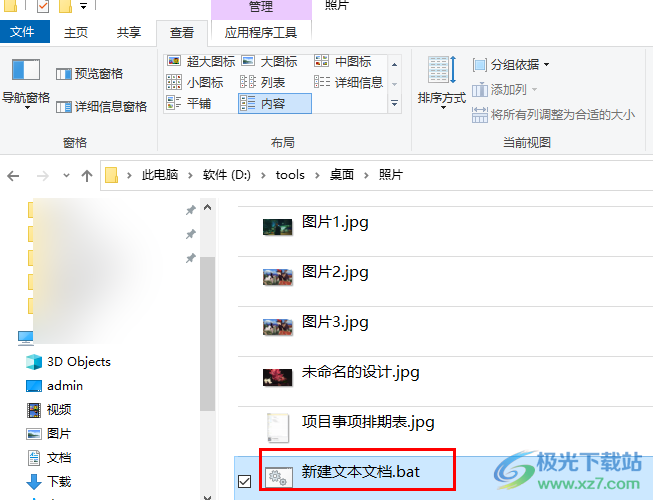
方法步驟
1、第一步,我們先新建一個文件夾,然后將所有需要更換文件名后綴的文件都放入該文件夾中
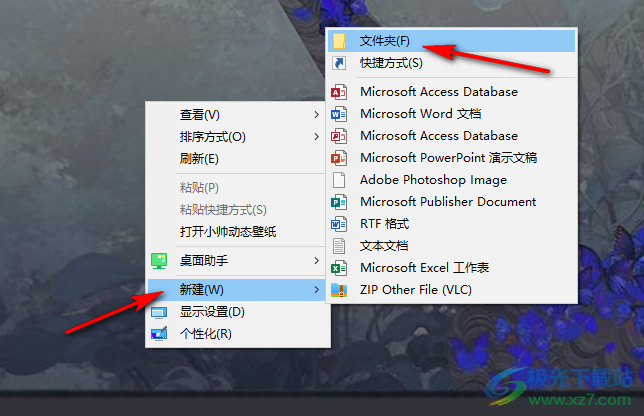
2、第二步,接著我們在文件夾頁面中再右鍵單擊空白處,然后新建一個“文本文檔”

3、第三步,打開文本文檔,然后在文檔中輸入“ren *.png *.jpg”這里的星號前面都有一個空格,png和jpg分別為文件之前的格式和目標格式
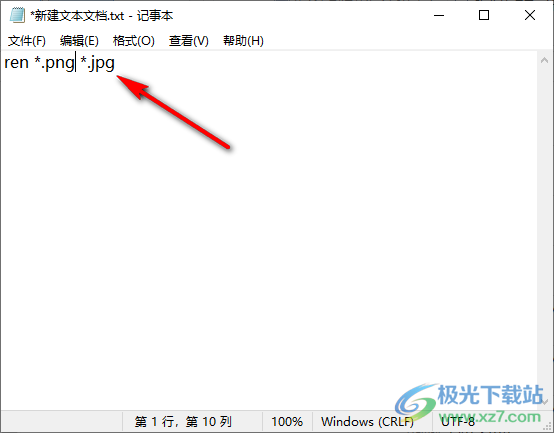
4、第四步,在文本文檔中完成輸入之后,我們保存文檔將文檔關閉,然后右鍵單擊文檔并選擇重命名選項,接著將文檔的后綴改為“.bat”

5、第五步,更改了文本文檔的后綴之后,我們在彈框中點擊“是”選項即可
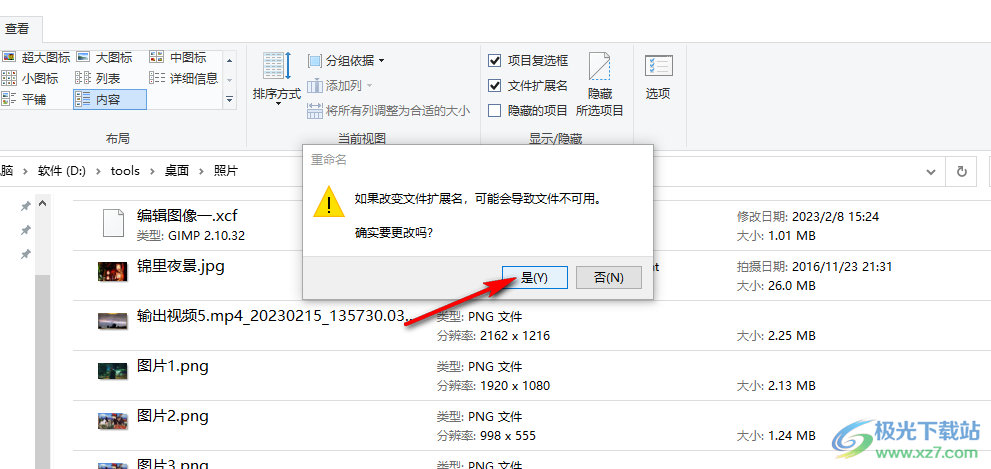
6、第六步,設置完成之后,我們在文件夾頁面中雙擊更改了后綴名的文本文檔,然后就可以看到所有的png格式都變為jpg格式了
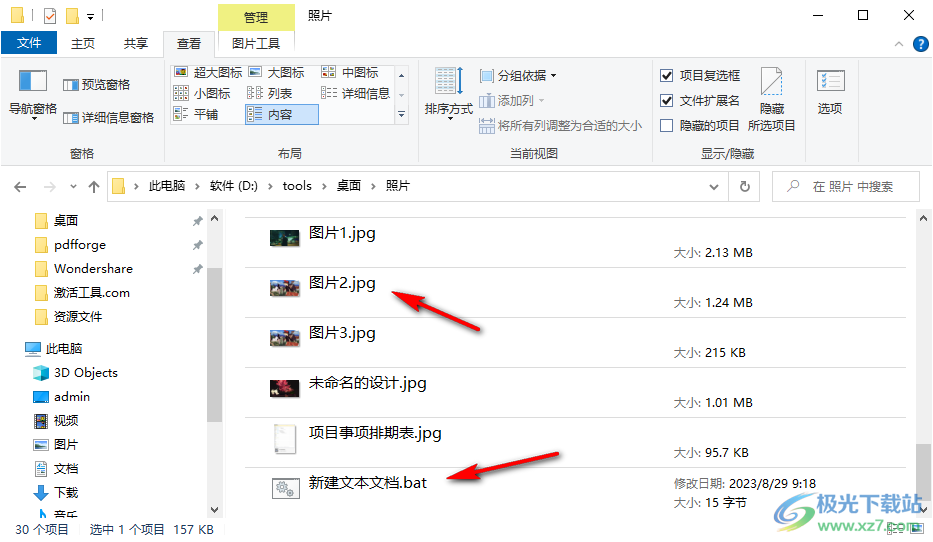
以上就是小編整理總結出的關于Win10系統批量修改文件后綴名的方法,我們在Win10中將所有需要更改后綴名的文件移到同一個文件夾中,然后在文件夾中新建一個文本文檔,接著在文本文檔頁面中我們輸入“ren *.png *.jpg”,再將文本文檔的后綴名改為“.bat”,最后雙擊改名后的文本文檔即可,感興趣的小伙伴快去試試吧。

大小:4.00 GB版本:64位單語言版環境:Win10
- 進入下載
網友評論